Excel: como encontrar os 10 principais valores de uma lista
Às vezes você pode querer encontrar os 10 primeiros valores em uma lista do Excel. Felizmente, isso é fácil de fazer usando a função LARGE() , que usa a seguinte sintaxe:
GRANDE(matriz, k)
Ouro:
- array: a matriz de valores.
- k: O k-ésimo maior valor a ser encontrado na tabela.
Este tutorial mostra um exemplo de uso prático desta função.
Exemplo: Encontre os 10 principais valores no Excel
Suponha que temos a seguinte coluna de 20 valores no Excel:

Para encontrar os 10 maiores valores da lista, podemos criar uma nova coluna chamada K que lista os números de 1 a 10.
Podemos então criar uma coluna adjacente a este valor intitulado e usar a seguinte fórmula para calcular o k-ésimo maior valor no conjunto de dados:
=LARGE( $A$2:$A$21 , C3 )
Podemos simplesmente copiar e colar esta fórmula nas células restantes da coluna para encontrar os 10 maiores valores do conjunto de dados:
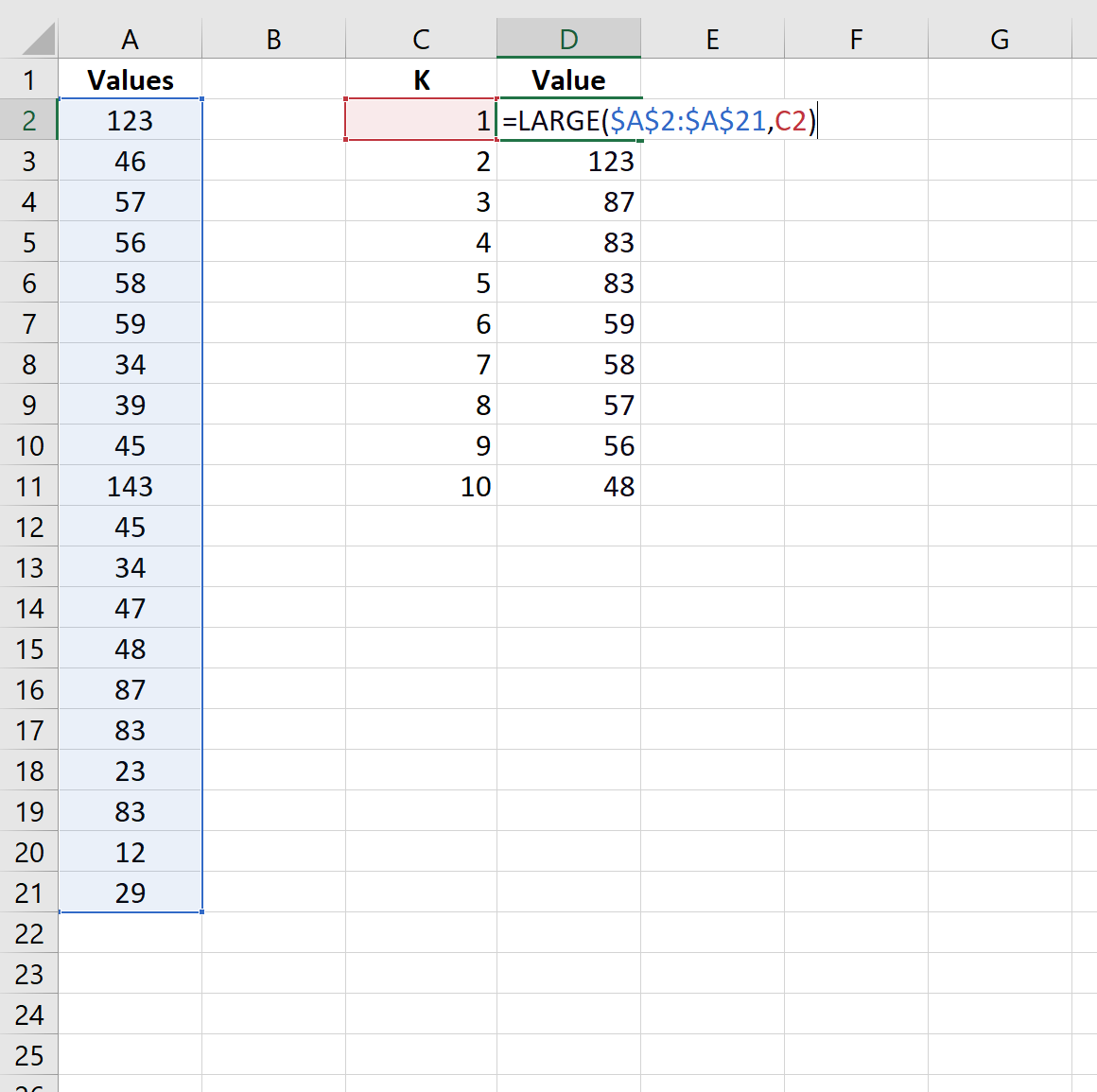
Isso nos deixa com uma lista dos 10 maiores valores do conjunto de dados:
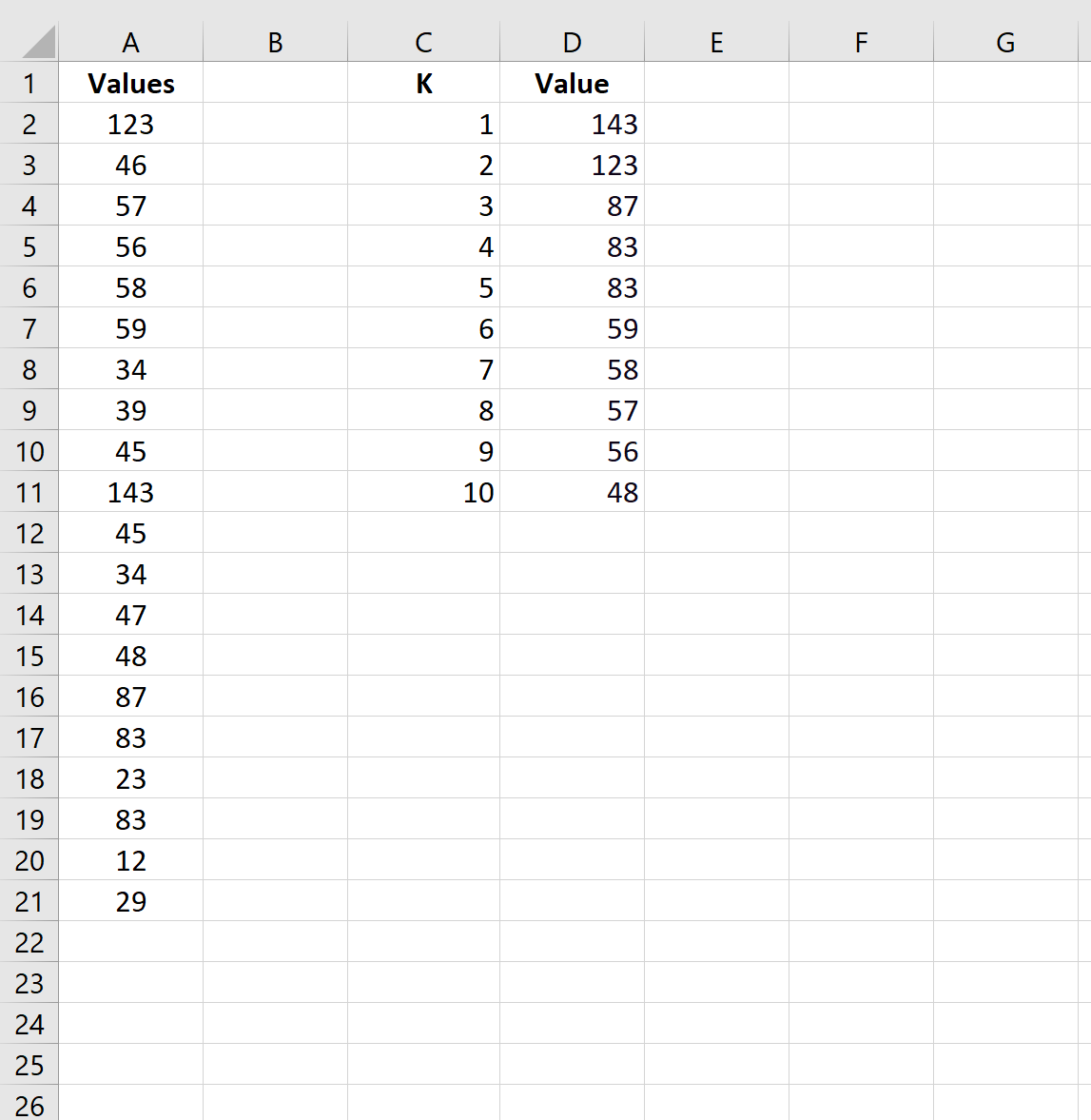
Podemos ver que o maior valor é 143 , o segundo maior é 123 , o terceiro maior é 87 e assim por diante.
Observe que podemos usar esse método em uma coluna de qualquer comprimento no Excel.
Recursos adicionais
Como calcular um resumo de cinco números no Excel
Como calcular o intervalo interquartil (IQR) no Excel
Como criar uma distribuição de frequência no Excel